
Priežastis 1: Jutiklinė plokštė yra išjungta naudojant klaviatūrą
Dažniausiai ASUS nešiojamiesiems kompiuteriams užblokuoja jutiklinės klavišos klaviatūros operacija, ir jei taip atsitiks atsitiktinai, jei norite atnaujinti jutiklinio skydelio naudojimą, atrodo, kaip tai padaryti.
Priklausomai nuo įrenginio modelio, jutiklinės plokštės valdymas atliekamas skirtingais klavišais. Tai gali būti kaip F6 arba Fn + F6,

Taip ir f9 arba fn + f9.
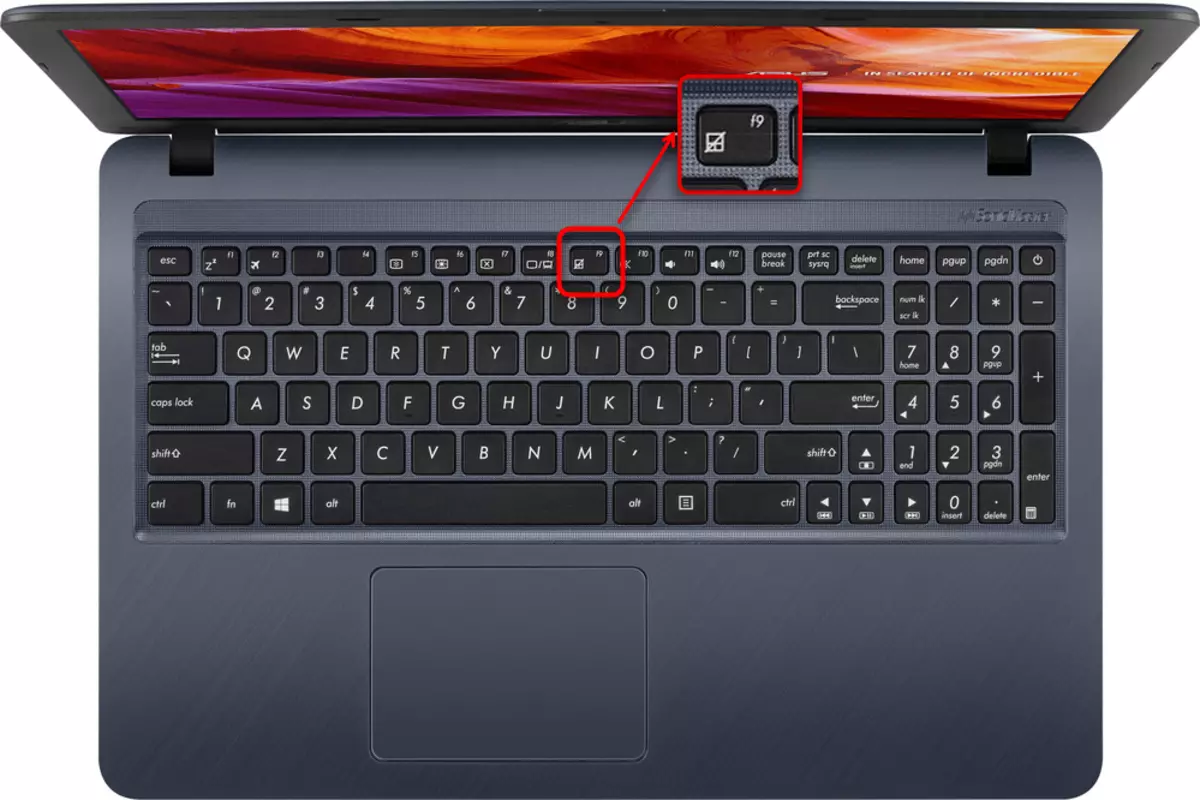
Spustelėkite tik F6 / F9 arba atlikite kartu su Fn priklauso nuo F-klavišų veikimo režimo. Jei jie atliks daugialypės terpės likimą (sureguliuokite ekrano ryškumą, garsą, klaviatūros apšvietimą ir tt), tai reiškia, kad tiesiog paspaudus vieną klavišą. Priešingu atveju turėsite naudoti raktų derinį. Beje, raktinis raktų režimas iš F-eilės galite pasikeisti bet kuriuo metu.
Jutiklinės planšetės nustatymai
Universalus metodas visiems šiuolaikiniams langams - naudojant "valdymo skydelį". Ši sistemos programa yra bet kurioje OS versijoje ir leidžia lengvai valdyti jutiklinę plokštę.
- Atidarykite "Start", skambinkite valdymo pultui. Eikite į "Pelės" kategoriją - greičiausias iš visų tai daroma nustatant vaizdą kaip "piktogramas" arba rasti jį paieškoje.
- Pasirodys naujas langas, kuriame įjungti į "Įrenginio nustatymus" arba "Elan" skirtuką (pavadinimas priklauso nuo skydelio gamintojo). Jei čia matote, kad "Enable" mygtukas yra prieinamas paspaudimui, naudokite jį ir pritaikykite pakeitimus, kad prisilietimas vėl uždirbtų.
- Taigi, kurio prisilietimas neveikia tik lygiagrečiai su prijungtu pele, tame pačiame lange būtina pašalinti žymės langelį iš "Atjunkite vidinį dekretą. Įrenginys su jungtimis. Išorinis dekretas. USB įrenginiai "ir spustelėkite" Gerai ".
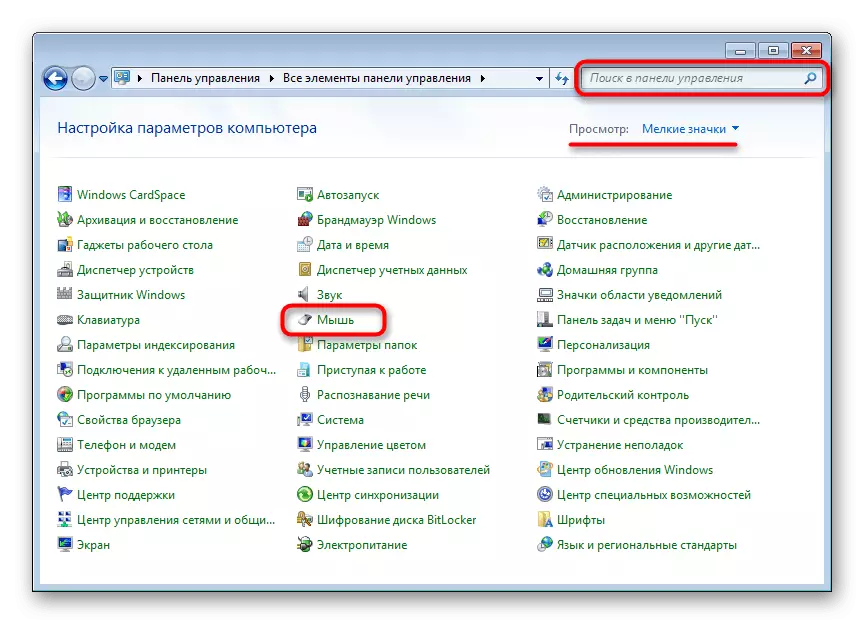

Nagrinėjama lentelė gali būti ne: tai priklauso nuo to, ar jutiklinio skydelio tvarkyklė yra įdiegta operacinėje sistemoje. Pasinaudokite 4 straipsniu, kad būtų galima ištaisyti galimus gedimus.

Išjungti paslaugą "Windows"
Vis dėlto būtina patikrinti nešiojamųjų kompiuterių valdytojus su jutikliniu ekranu. Dėl tam tikrų priežasčių operacinė sistema pasireiškia programinės įrangos konfliktą tarp jutiklinės plokštės tvarkyklės ir įvesties tarnybos naudojant rašiklį, todėl nurodomas įrenginys nustoja veikti. Patikrinkite, ar įmanoma, galite išjungti paslaugą.
- Paleiskite "užduočių tvarkyklę" paspausdami "Ctrl + Shift" + "Esc" "Cely", jei naudojate "Windows". Perjunkite skirtuką "Paslaugos". "Windows 7" turite paleisti kitą programą - "Paslaugos", pavyzdžiui, per paiešką "Pradėti".
Sąraše rasti paslaugą, kuri yra vadinama "tabletinputservice".
- Spustelėkite jį dešiniuoju pelės mygtuku spustelėkite ir pasirinkite "Stop". Tačiau galite spustelėti ir "Paleiskite iš naujo su dar naujo nešiojamojo kompiuterio iš naujo, nepaisant pasirinkimo pasirinkimo.
- Jei tai padėjo, bet jūs naudojate "Stylus", galite pabandyti įjungti paslaugą ir patikrinti, kaip tai paveiks jutiklinės planšetės veikimą.
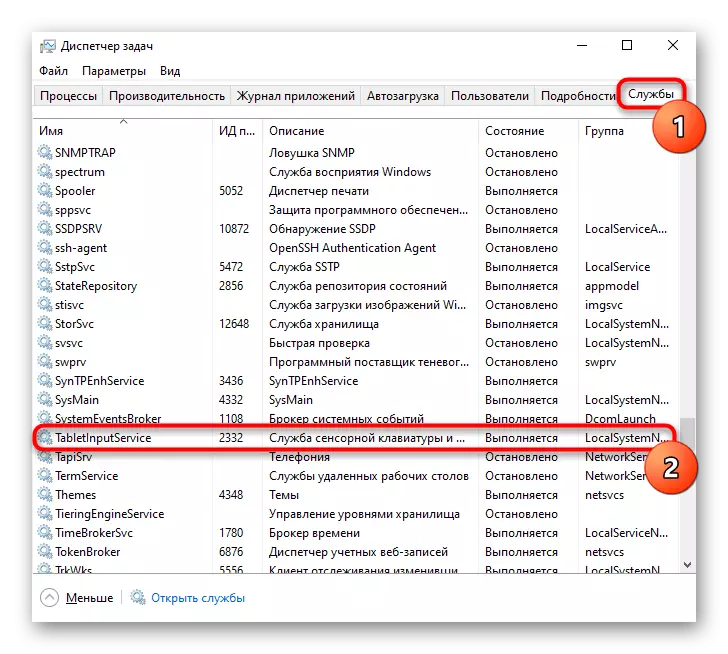

Priežastis 3: Touchpad Išjungta BIOS
Labai dažnai, jutiklinė plokštė yra tiesiog išjungta BIOS - paprastai tai leidžia vartotojui nuo patogumo, bet pamiršta tuo metu, kai jie turi pasinaudoti. Mažiau dažnai atsitinka atsitiktinai arba iš naujo nustatant BIOS nustatymus.
Kai įjungiate nešiojamąjį kompiuterį kelis kartus ir greitai paspauskite klavišą, priskirtą kūrėjui į BIOS įvestį. Jei nežinote, kokio tipo raktų skaityti kitą straipsnį.
Skaityti daugiau: mes įvedame BIOS ant ASUS nešiojamojo kompiuterio
Spustelėkite klaviatūros skyriuje "Išplėstinė" ir suraskite "vidinį rodymo įrenginio" parinktį. Spustelėkite jį su įvesties klavišu ir pakeiskite būseną į "Įjungta". Tada paspauskite F10 klavišą, kad išsaugotumėte nustatymus ir išjunkite BIOS su kita paleidimo sistema.
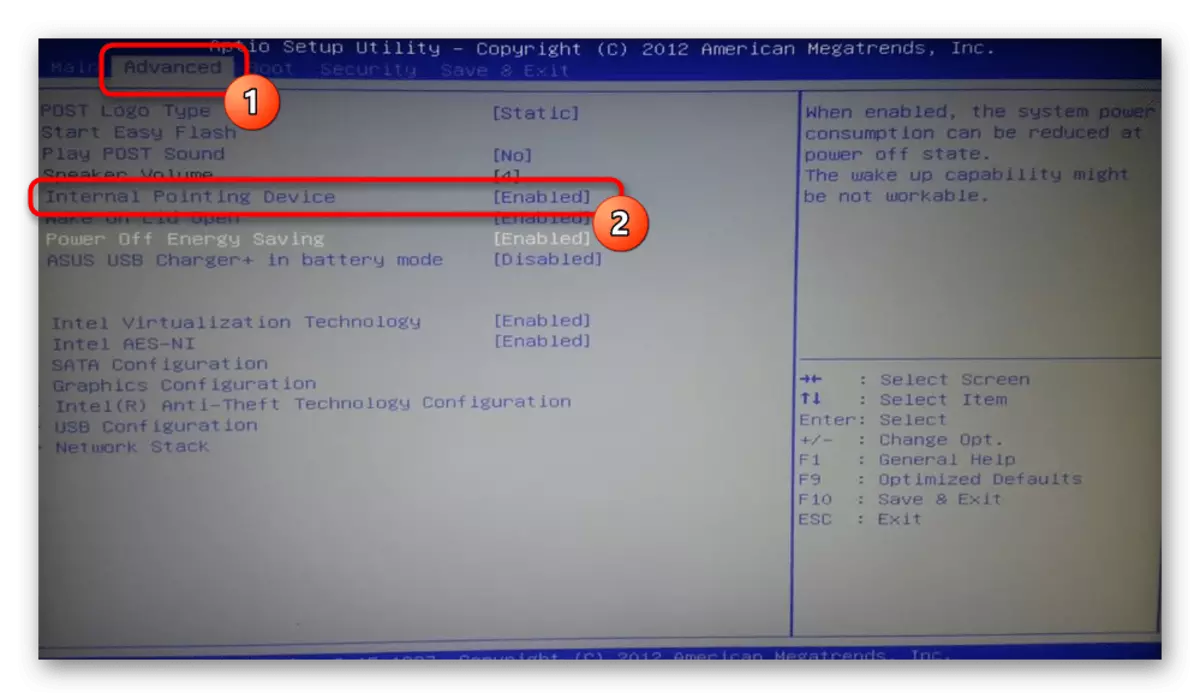
Žaidimas ir tiesiog ne biudžeto modeliai gali būti UEFI sąsaja (tai yra su grafiniu apvalkalu). Jei turite tokių, pirmiausia eikite į išplėstinį nustatymų režimą - "Išplėstinis režimas" - atitinkantis mygtuką arba paspausdami F7 klavišą.
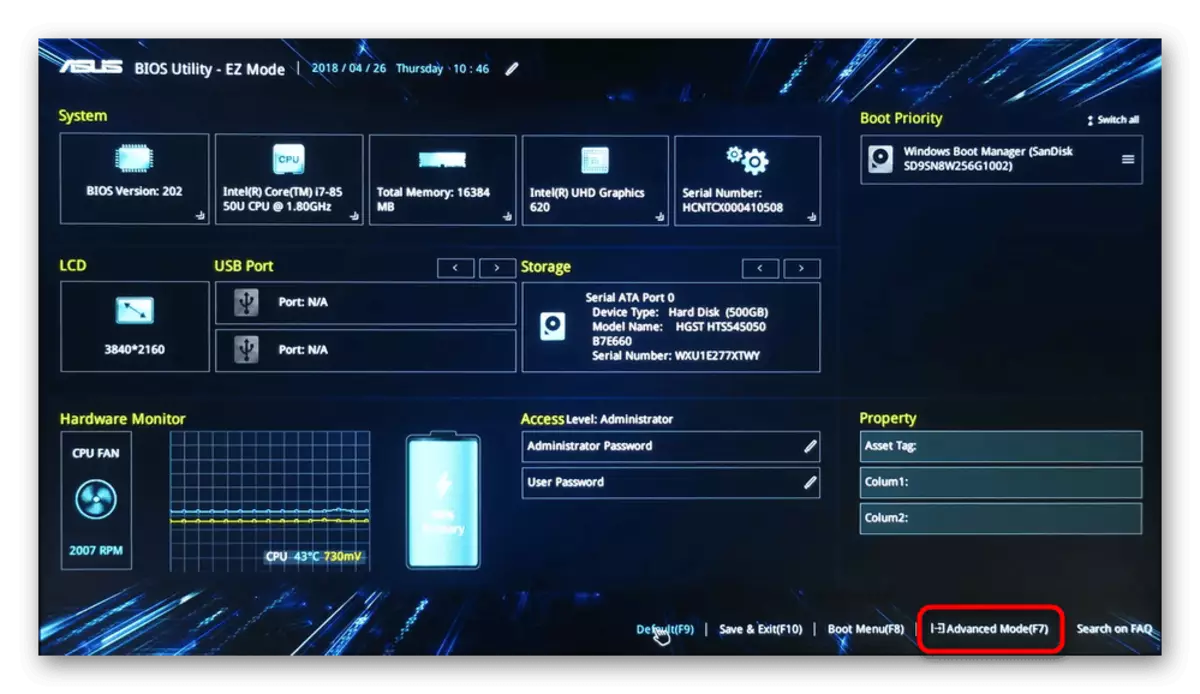
Toliau reikia daryti tą patį, kuris buvo aprašytas pastraipoje apie įprastą BIOS aukščiau.

Yra tikimybė, kad "Touchpad" valdymas nėra visuose BIOS nešiojamuose kompiuteriuose. Todėl, jei neradote nurodytos parinkties, tiesiog eikite į kitus straipsnio skyrius.
4 priežastis: vairuotojo problemos
Visa vairuotojas neturėtų visiškai paveikti jutiklinės planšetės veiklos - pagrindinės funkcijos (žymeklio judėjimas, paspaudus kairįjį ir dešinįjį mygtukus), atliekami be jo. Tačiau, jei su juo atsirado tam tikrų sutrikimų, visiškai įmanoma visiškai nenuspėjamas prisilietimo elgesio.Galite atsisiųsti vairuotoją į jutiklinę plokštę įvairiais būdais, todėl siūlome susipažinti su atskira straipsniu šia tema. Nurodykite tai, kad kartais "TouchPad" nustoja veikti po atnaujinimo į naujausią versiją, todėl jei esate tikri, kad jis yra sunku jame (ir jūs galite įsitikinti), galite pabandyti rasti ir įdiegti ankstesnę versiją.
Skaityti daugiau: Atsisiųskite "TouchPad" tvarkyklę "Asus" nešiojamuose kompiuteriuose
Tame pačiame metode apsvarstysime papildomų galimybių, kurios gali padėti, o pirmasis yra vietinis iš naujo įdiegimas.
Iš naujo įdiekite tvarkyklę
Greitas iš naujo įdiegimas apima turimos vairuotojo versijos diegimą ant tos pačios.
- Skambinkite "Įrenginio tvarkyklė" Rasti jį "Pradėti" arba spustelėję jį su dešiniuoju pelės mygtuku ("Windows 10") ir pasirinkdami norimą elementą.
- Padėkite skyriuje "Pelės ir kiti indikatoriaus" skyriuje, išplėsti jį - turi būti jutiklinės plokštės pavadinimas, kuriame yra žodis "tvarkyklės" ir (arba) "Touchpad" pavadinimas.
- Pažymėkite šią eilutę ir įrankių juostoje, spustelėkite mygtuką Atnaujinti.
- Čia jums reikia parinkties "Pasirinkite tvarkyklę iš galimų vairuotojų sąrašo kompiuteryje."
- Įrenginio sąraše pasirinkite pelės tvarkyklę, išstumdami pavadinimą ir versiją. Jei nėra panašaus pavadinimo, pasirinkite "HID suderinamą pelę" arba "HID suderinamą įrenginį".
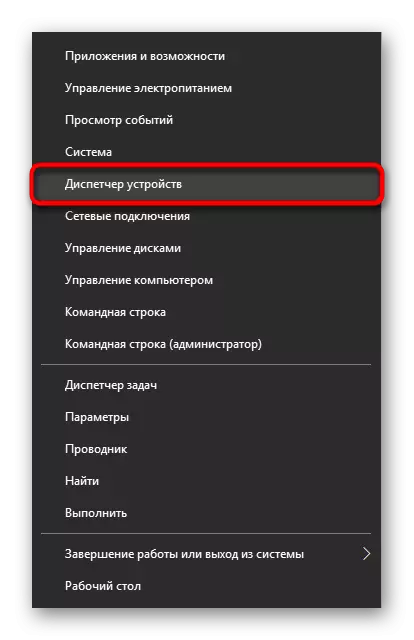
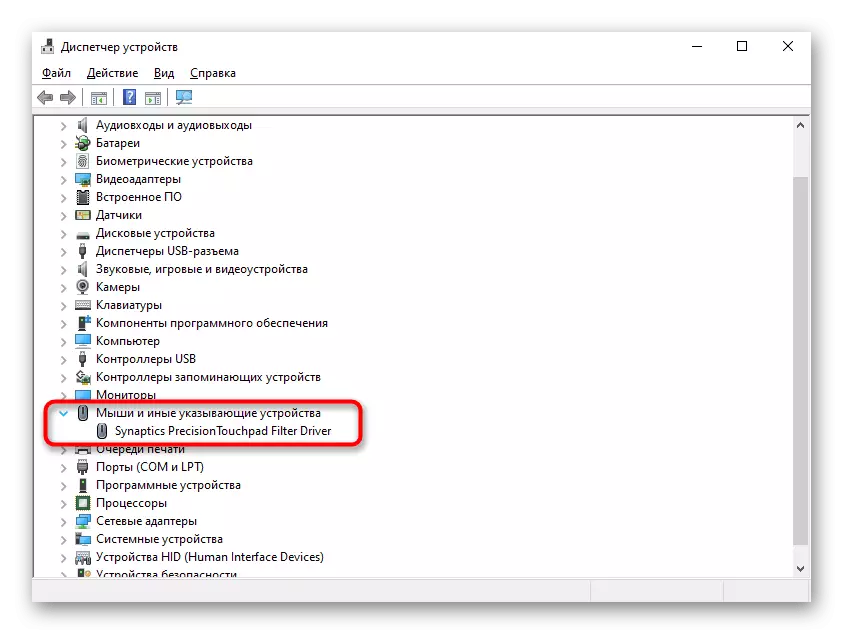
Galbūt vietoj eilės su jutiklinės planšetės vardu, jūs tiesiog pamatysite užrašą "HID suderinama pelė". Prijungdami pelę kaip laikiną įrangą "Pelės ir kitose indikatoriaus" skyriuje, greičiausiai bus du vienodi prietaisai su tokiais pavadinimais. Nustatykite, kur jutiklinė plokštė ir kur pelė gali būti lengvai: paryškinkite bet kurią iš šių dviejų linijų, tada atjunkite USB pelę iš nešiojamojo kompiuterio. Jei paskirta eilutė lieka, tai reiškia, kad tai yra jutiklis, jei ne, tai buvo pelė. Prijungus, tai dar kartą bus tas pats sąraše.
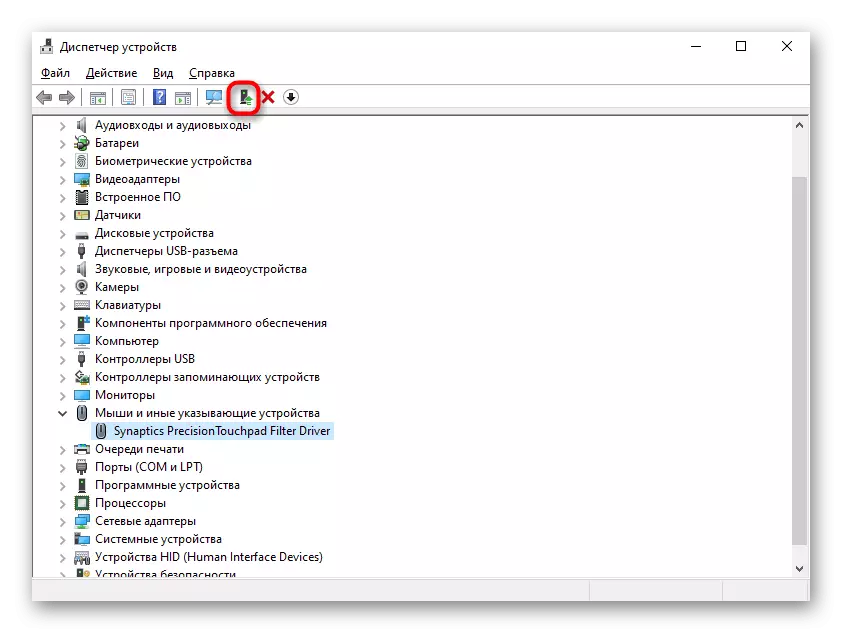


Ištrinti tvarkyklę
Jei vairuotojas yra įdiegtas ant dabartinės versijos rezultatų, pabandykite ištrinti šią programinę įrangą pirmiausia ir tada įdiegti.
- Įrenginio tvarkyklėje pasirinkite tą pačią eilutę su jutikline planšuotuve, spustelėkite įrankių juostoje esančią aparatūros šalinimo mygtuką.
- Nepaisant to, kad elemento pavadinimas, iš tiesų jis išbraukiamas, žinoma, vairuotojas, o pats įrenginys išsijungia į kitą sistemos pradžią. Kitame lange pastatykite pažymėjimą šalia disko failo ištrynimo linijos (jei yra toks) ir spustelėkite "Ištrinti".
- Dabar privaloma perkrauti nešiojamąjį kompiuterį ir tada įdiekite tvarkyklę bet kuriuo iš galimų būdų. Tačiau mes paaiškiname, kad šiuolaikiniame "Windows" versijose, kai įjungiate nešiojamąjį kompiuterį, "Microsoft" universalus vairuotojas bus automatiškai įdiegtas, todėl jutiklinės vertės veikimas gali būti patikrintas jau šiame etape. Tada kontaktinis diegimas yra tada, kai neįvyko foninis diegimas.
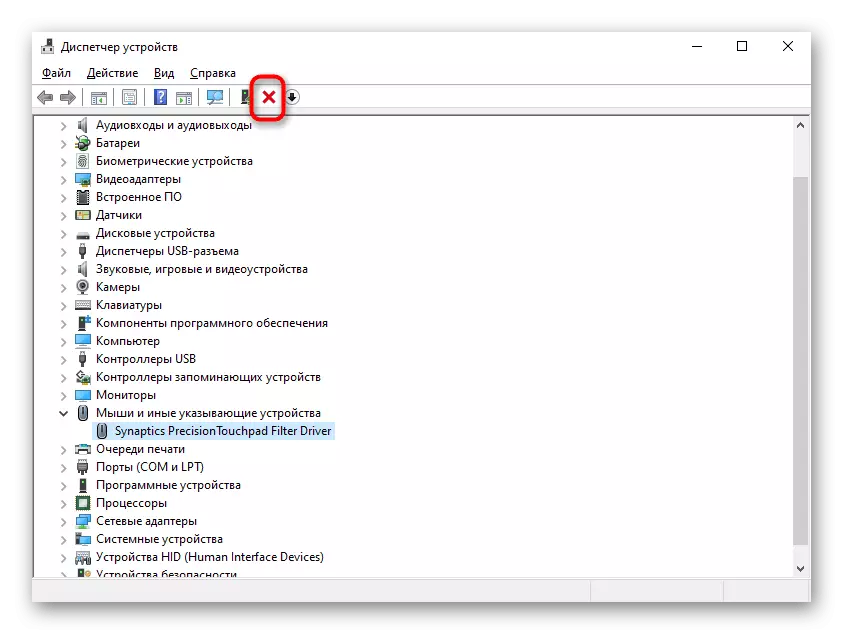
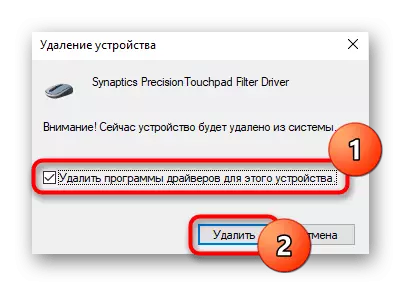
Naudojant "Myasus" programą
Visiems ASUS nešiojamųjų kompiuterių savininkams su "Windows 10" įmonė sukūrė firminę programinę įrangą, kuri yra panašus į Devio valdymo centrą. Čia diagnostikos skyriuje yra "vairuotojo klaida" plytelės - pabandykite paleisti šį įrankį ieškoti ne darbo programinės įrangos, susijusios su jutikline kortelėje. Jei tai nepadeda, naudokite "kitą" plytelę ieškoti papildomos informacijos ar prieigos prie palaikymo paslaugos.
Nedelsiant paaiškinkite, kad, nepaisant plytelių "įrangos patikrinimo" buvimo, jutiklinės planšetės darbas nėra nuskaitytas. Bendrovės oficialioje svetainėje pateikiamas bandomųjų įrenginių sąrašas, o jutiklinis skydelis jiems netaikomas. Nesant tokios programos nešiojamojo kompiuterio, atsisiųskite jį iš šios nuorodos (atsisiuntimas yra prieinamas tik iš MS saugyklos).
Atsisiųskite "Myasus" iš "Microsoft" parduotuvės
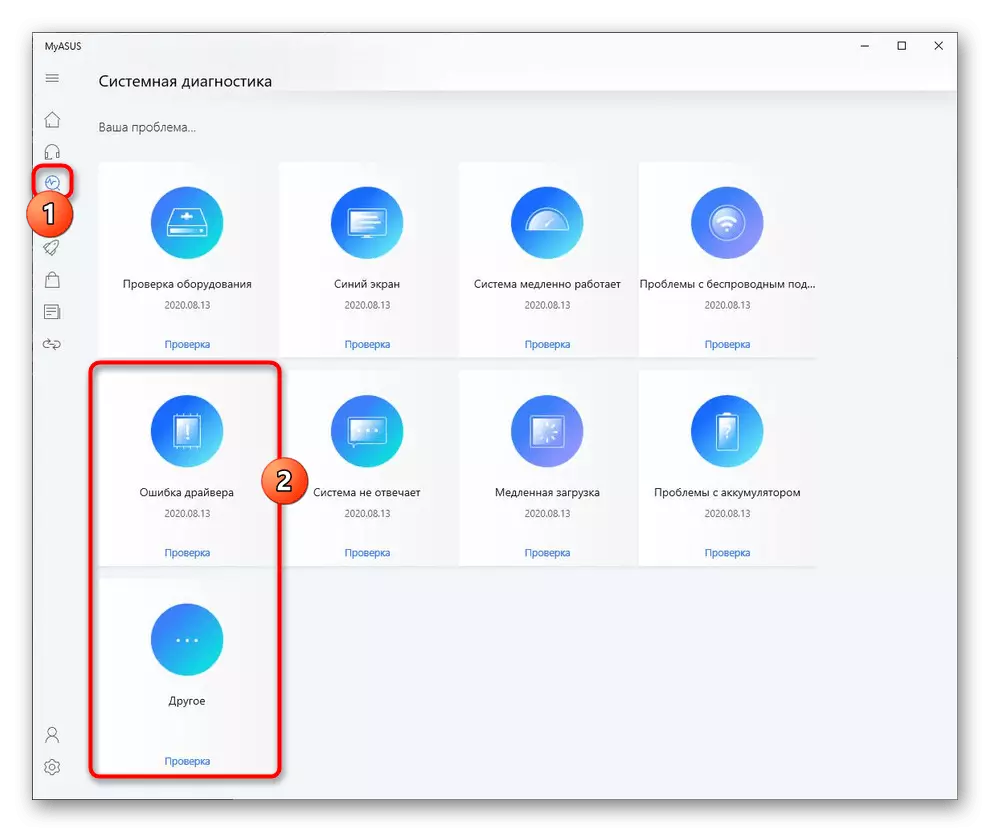
5 priežastis: virusinė veikla
Kenkėjiška programinė įranga taip pat gali užkirsti kelią jutiklinės planšetės veikimui, taip pat bet kuriam kitam komponentui. Jei jis nustojo veikti be matomos priežasties ir, galbūt, buvo kitos charakterio nesėkmės, būtinai nuskaitykite operacinę sistemą su antivirusine programine arba bent jau skaitytuvu, kuriam nereikia diegimo.
Skaityti daugiau: kova su kompiuterių virusais

Priežastis 6: aparatūros problema
Deja, ne visada įmanoma sukurti jutiklinės planinės įrangos įrankių darbą. Aparatūros gedimo priežastis gali būti pašalinta tik fiziškai. Kaip taisyklė, prieš neteisingą apeliacinį skundą su nešiojamuoju kompiuteriu: prietaisas nukrito, patyrė stiprią purtant, buvo užtvindytas su skysčiu, tai buvo netinkamos išorinės sąlygos, buvo atskleista ir buvo neteisingai surinkta.
Pagal jutiklio skydelį yra pažįstamas dizainas: elektronika ir traukinys. Mokestis gali, pavyzdžiui, oksiduojasi, pervertinkite jį, o traukinys - sugadinti. Žinoma, šis lūžimas įvyksta ir veikiant veikimo trukmei, o ne nešiojamojo kompiuterio savininko kaltė. Nepaisant to, kilpa gali ir tiesiog judėti arba nebūkite visiškai prijungti po ankstesnio nešiojamojo kompiuterio analizavimo. Tiksliai nustatyti paprasto asmens problemą neveiks - gali būti atliekamas tik paslaugų centro specialistas, kuriame nešiojamas kompiuteris turėtų būti priskirtas diagnozei. Išplėstiniai vartotojai gali pabandyti išardyti nešiojamąjį kompiuterį ir patikrinti jutiklinės planšetės dalių, skirtų vizualinių problemų buvimui arba net savarankiškai pakeisti jį perkant naują internetinėje parduotuvėje arba, pavyzdžiui, AVITO už tą patį modelį.
